1.壁紙を変更できるようにする
![1 メニューキーをタップ ,2[壁紙]をタップ,ホーム画面を表示しておく](/contents/077/img/img20120928115805089885.jpg)
2.壁紙の種類を選択する
![ここではカメラで撮影した写真を壁紙として設定する,壁紙の種類が表示された,[ギャラリー]をタップ,[壁紙を選択]が表示された](/contents/077/img/img20120821164330036167.jpg)
3.写真の保存先を選択する
![[カメラ]をタップ ,[ギャラリー]が起動した](/contents/077/img/img20120821165108019706.jpg)
4.写真を選択する
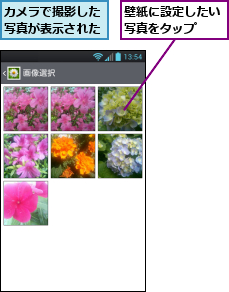
5.写真を決定する
![ほかの写真を選択するときは[キャンセル]をタップする,選択した写真が表示された ,[OK]をタップ](/contents/077/img/img20120821171551073531.jpg)
6.壁紙に設定する範囲を選択する
![1 枠内と枠の◆をドラッグして位置と大きさを調整 ,2[OK]をタップ,枠線内が壁紙として設定される ,青い枠が表示された](/contents/077/img/img20120928115908060075.jpg)
7.壁紙が変更された
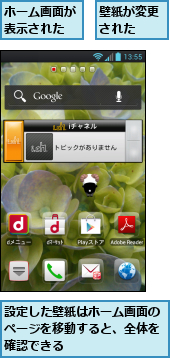
[ヒント]選択できる壁紙の種類は?
壁紙にはいくつかの種類があります。[ギャラリー]はOptimus itで撮影した写真やインターネットからダウンロードした画像です。[ライブ壁紙]は動きのある壁紙です。[壁紙]と[壁紙ギャラリー]はOptimus itにあらかじめ用意されている壁紙になります。
[ヒント]ホーム画面の「きせかえ」ってなに?
Optimus itのホーム画面は、「きせかえ」ができます。きせかえをすると、壁紙だけでなく、ショートカットのデザインも変更されます。きせかえをするにはホーム画面でメニューキーをタップし、[きせかえ]を選択します。
[ヒント][壁紙ループ設定]を変更するには
ホーム画面を左右にスワイプして移動するとき、一番左側のホーム画面からさらに左に移動すると、一番右側のホーム画面に移動します。壁紙ループ設定をオンにしておくと、壁紙の左右がつながって、スムーズにスクロールするようになります。壁紙のループの設定は、手順1の画面で[壁紙ループ設定]をタップして切り替えます。




